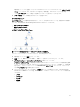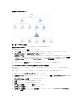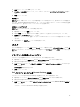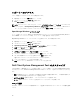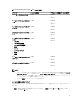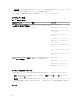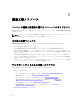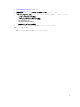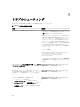Users Guide
レポートへのアクセス
レポート機能にアクセスするには、次の手順を実行します。
1. OpsMgr コンソールで レポート をクリックします。
2. ナビゲーションペインの レポート を展開します。
3. Dell クライアント をクリックします。
メモ: クライアントインスタンスをクリックして、ダイアグラムビュー から レポート にアクセスする
こともできます。Dell OpenManage Windows イベントログ オプションは、デフォルト Microsoft レ
ポートとともに
Dell システムインスタンスレポート下の 処置 / タスク ペインにあります。
OpenManage Windows イベントログ
イベント分析レポートには、選択された Dell Windows クライアントシステムの Dell Command | Monitor
または OMCI イベントのイベント時刻、ログレコード、状態(重要度)が表示されます。
OpenManage Windows イベントログのレポートを生成するには、次の手順を実行します。
1. OpsMgr コンソールで レポート をクリックします。
2. ナビゲーションペインの レポート を展開します。
3. OpenManage Windows イベントログ用 Dell クライアント をクリックします。
4. 処置 または タスク ペインで 開く をクリックします。
5. レポートを生成する期間を選択します。
6. オブジェクトの追加 または グループの追加 をクリックします。
7. オブジェクトまたはグループを検索するには、検索 をクリックします。
8. 単一または複数のオブジェクトを追加するには、追加 を選択します。
選択したオブジェクトペインにそのオブジェクトが表示されます。
9. レポートを生成するイベントの重大度を選択します。
10. 実行 をクリックして、Windows イベントログレポートを生成します。
Dell Client System Management Pack のカスタマイズ
上書きを使用して OpsMgr オペレータの特定の Dell ハードウェア管理ニーズに対する間隔を増加または減
少させることにより、Dell Client Management Pack の次のコンポーネントをカスタマイズすることができ
ます。
• 監視 - 監視対象オブジェクト内で発生する可能性のある様々な状態を評価します。この評価の結果が、タ
ーゲットの正常性状態と生成されるアラートを決定します。
•
オブジェクト検出 - 監視が必要なネットワーク上のオブジェクトを検出します。
• ルール - 管理下オブジェクトによって生成されたイベントなどのデータを収集します。
ユニット監視
次の表は、クライアントシステムの各種 Dell ユニット監視および該当するパラメータについての情報を提供
します。
14